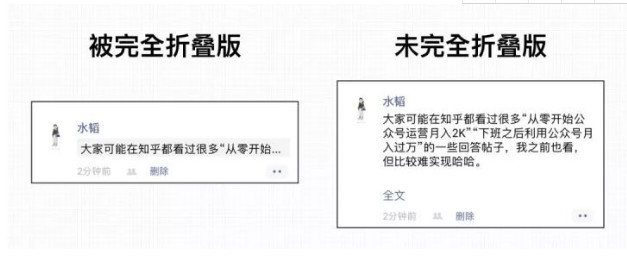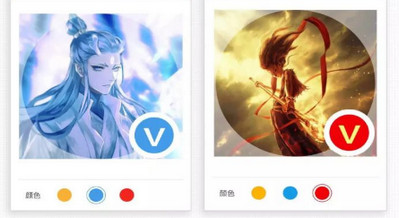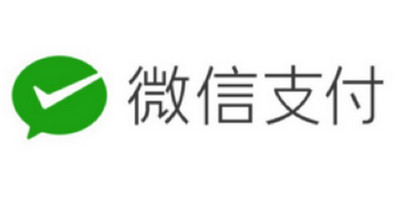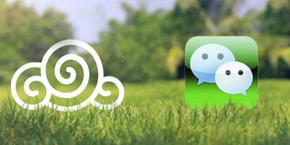作为新增的功能微信小程序到底要怎么用,怎么打开呢,这里小编为大家带来了图文使用教程。
微信小程序这个功能,吸引了不少人的注意。而在这波浪潮平静之后,微信再次悄悄测试了两项新功能,激起了人们的好奇心。近日,多个用户反应微信输入框右侧功能按钮里的二级菜单中出现了两个神秘的按钮:“服务”和“群收款”。有人称,这就是微信小程序的入口。那么,微信小程序怎么打开?
1月9日,微信团队特意选择10年前乔布斯发布苹果手机的这个日子,正式推出了新功能:小程序。这可能是微信问世以来,第二个最重要的功能,也许会彻底改变中国互联网的面貌。此前,业界也对小程序寄予了无限的好奇与期待。
但是,让许多人困惑的是:为什么我的微信里找不到小程序?请保持冷静,不要焦急,按照以下步骤操作,你就可以成为最早一批使用小程序的中国人:
1、升级你的微信到最新的6.5.3版本。
2、在微信的第一个页面顶端,有一个搜索条,在搜索条里输入:小程序示例
然后搜索。点最下面的:搜一搜 小程序示例 朋友圈、公众号、文章等。
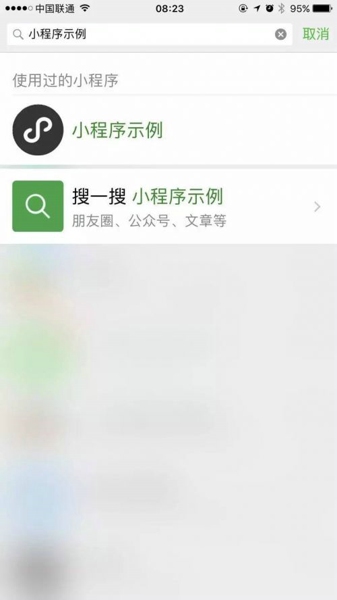
3、选择第一个结果,图标是黑色斜写的英文字母“S”,点开它
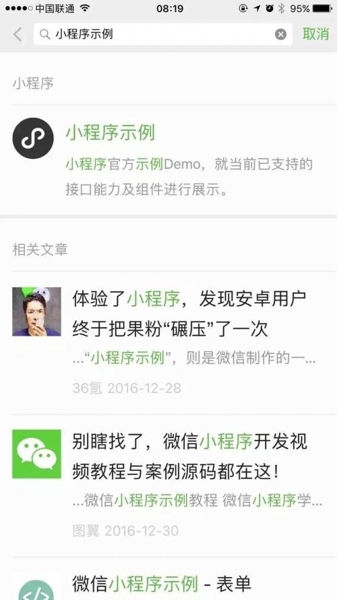
4、看到这个页面的时候,你就已经激活了小程序。不需要做任何额外的操作。
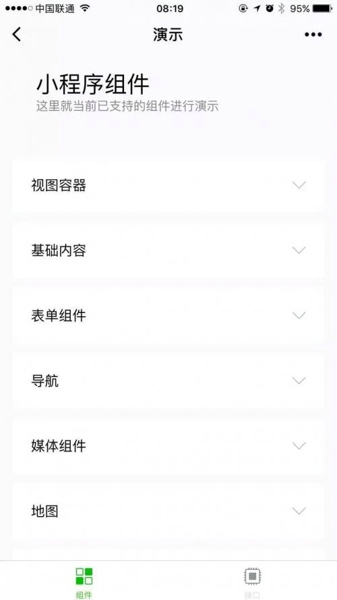
5、退出上面这个页面,点开你的微信第三页面“发现”。当当当当!最下面就出现了小程序的入口!

福利部分:
一旦激活了小程序,你就可以在“发现”里点开小程序,在里面搜索不同的小程序。随手做了一个“姨妈日历”给女读者记录生理期,请在小程序里输入:姨妈日历搜索添加。希望对你,或者你的女朋友有用。
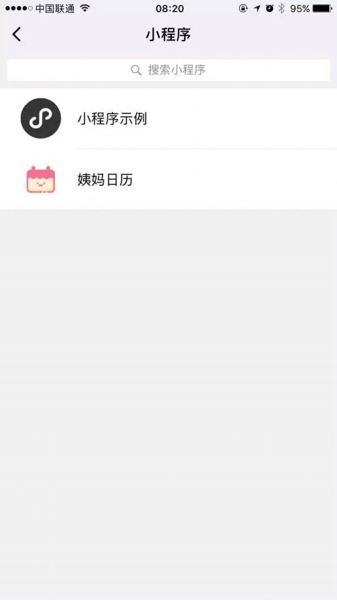
以上便是微信小程序怎么打开,微信小程序怎么用的相关内容了。